如何将pdf转换成图片,这三个方法简单又方便!
如何将PDF转换为图片?在我们的日常工作和生活中,经常需要使用PDF文件。相比其他文件格式,PDF文件可以保存更多的信息,尤其是图片。为了使文件更加丰富多彩,我们经常需要在PDF文件中插入一些图片。同时,我们也会接收到很多PDF格式的文件,需要打开查看文件内容来完成工作,这通常是通过在办公室电脑前进行的。同时,我们也经常需要将PDF文件转换为其他文件格式使用,其中将PDF文件中的每一页分别转换成图片的操作经常遇到。那么大家会用什么方法来进行转换呢?
将PDF转换成图片的方法有很多,因为相关的工具软件也比较多。为方便大家能够及时学会并且知道如何转换,下面将分享现在使用比较广泛的3个方法,大家可以根据这三个方法的步骤操作一遍,相信都能够学会。
方法一:使用记灵在线工具进行转换
记灵在线工具是一款便捷的PDF处理工具,其中包含了PDF转图片的功能。使用这个工具可以高效地将PDF文件转换成图片,并且操作简单。下面是具体的步骤:
广告
打开记灵在线工具的网页。
在工具列表中找到并选择【PDF转图片】功能。
点击【选择文件】按钮,将需要转换的PDF文件上传到工具中。
点击【开始转换】按钮,等待转换完成。
转换完成后,工具会提供下载链接,通过该链接下载转换后的图片文件。
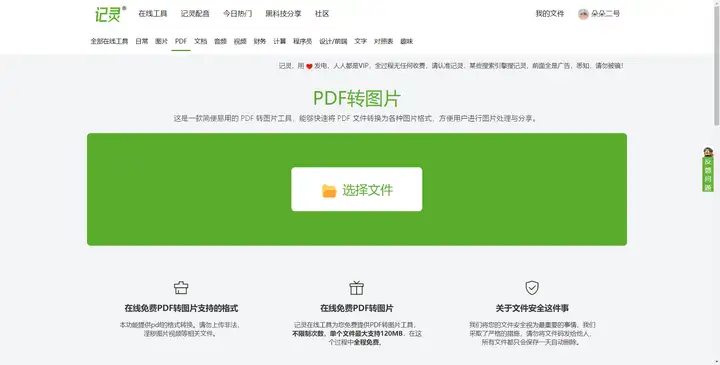
方法二:使用其他PDF处理工具
除了记灵在线工具,还有许多其他的PDF处理工具也提供了PDF转图片的功能。其中一个受欢迎的工具是livePDF。下面是使用livePDF进行转换的具体步骤:
在电脑上打开livePDF工具。
在工具列表中选择【PDF转JPG】功能。
点击【选择一个PDF文件】按钮,将需要转换的PDF文件添加到工具中。
根据需要设置图片的质量。
启动转换并等待完成。
转换成功后,可以直接下载转换成的JPG图片。
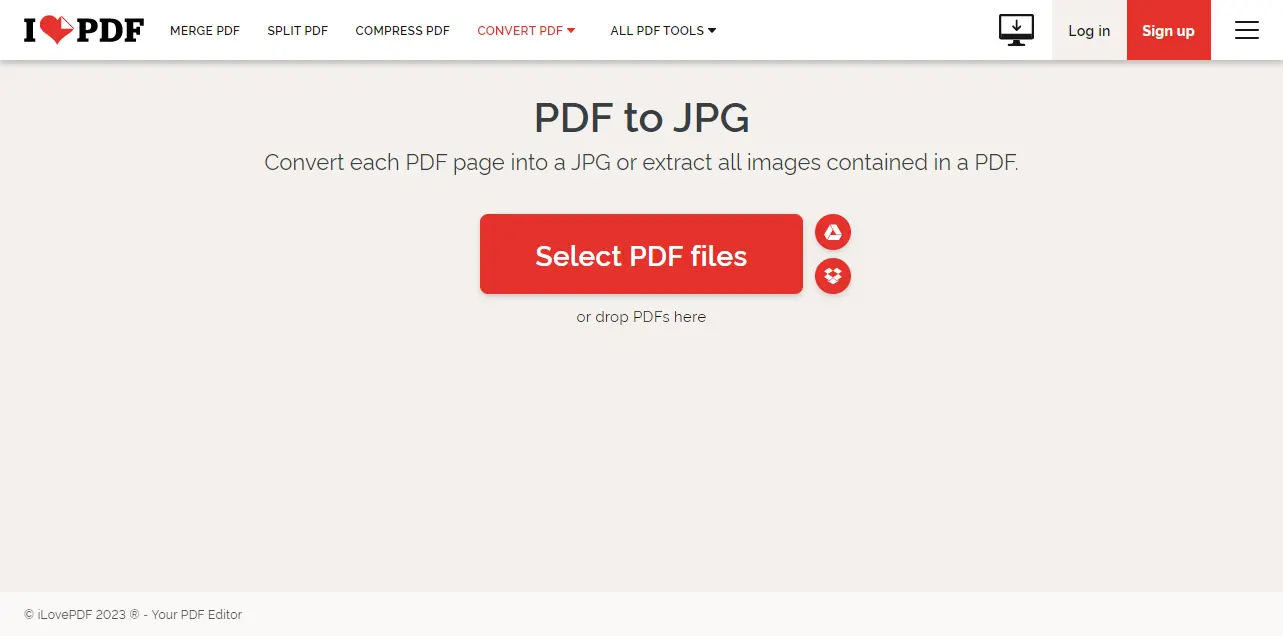
方法三:使用截图法进行转换
这个方法是一种简单的方法,适用于需要转换的页面较少且对图片质量要求不高的情况。下面是具体步骤:
打开需要转换的PDF文件,并找到需要转换的页面。
使用截图工具(如QQ截图或微信截图)对PDF文件的页面进行截取。
保存截取的图片为JPG或PNG格式。
重复以上步骤,对每个需要转换的页面进行截图。
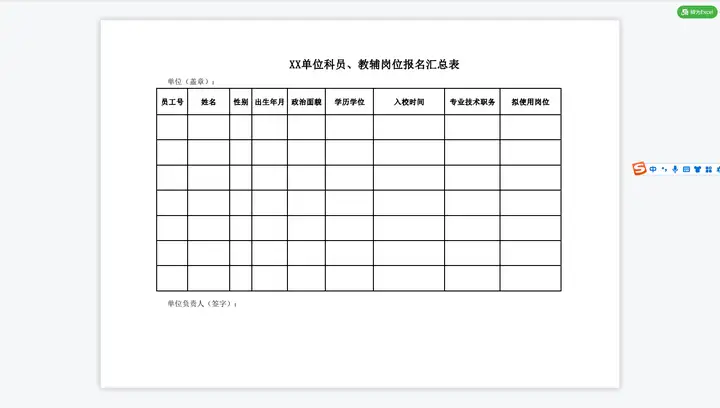
通过以上三种方法,可以将PDF文件成功转换为图片。不仅可以成功转换,而且还有多种方法可供选择。以上介绍的这三种方法操作简单,适合不同水平的用户使用。将PDF转换为图片是一项重要的图片处理技巧,在工作和学习中的使用非常广泛,因此学会这些方法非常有必要。赶紧去尝试一下吧!
-
腾讯在线生成logo1805 次阅读 07-06
-
电视眼 - 网络电视直播网,CCTV、卫视、体育直播在线观看,高清免费可回看18645 次阅读 06-07
-
自动填表单插件autofill,抢购抢注神器!4300 次阅读 08-08
-
Okular - 通用文档查看器1273 次阅读 02-29
-
PNGimg.com 是一个提供高质量 PNG 图像资源的网站 可商用图片4877 次阅读 03-30
-
央视推出的纪录片汇总网站1976 次阅读 02-26
-
FastCopy中文版,快速复制文件工具,电脑最快的文件备份工具!1624 次阅读 11-23
-
阿里云盘资源搜索引擎 - 阿里搜2626 次阅读 04-03
-
EcMenu,右键菜单管理工具,轻松删除添加右键菜单。4429 次阅读 08-14
-
MockUPhone:免费和简单的带壳截图3281 次阅读 03-02
-
Free SVG Illustrations 免费可商用的插画平台1312 次阅读 07-12
-
Ahrefs : SEO分析工具1679 次阅读 02-19
-
中国民间故事网 民间传说故事 神话传说故事 爱情故事 传奇故事 校园故事2372 次阅读 09-27
-
AI去除背景图片, 免费高清的在线抠图工具1972 次阅读 05-25
-
EarthCam - 世界摄像头,在家看世界。2177 次阅读 02-27
-
GPT-3应用程序使用案例 GPT-3 DEMO1993 次阅读 02-01
-
免费字体下载|免费字体1832 次阅读 05-25
-
阿里云云效 Maven 仓库服务1052 次阅读 07-11
-
Sloyd - Generate 3D. Fast. 简化3D模型创建过程的平台1543 次阅读 05-23
-
中小学各年级电子课本3099 次阅读 02-01


















